Im Jahr 2021 gibt es mehr Gründe, warum Menschen Linux lieben als je zuvor. In dieser Serie werde ich 21 verschiedene Gründe für die Verwendung von Linux nennen. So verwende ich Linux zum Bearbeiten von Videos.
Im Jahr 2018 schrieb ich einen Artikel über den Stand der Linux-Videobearbeitung, in dem ich eine Anwendung namens Openshot als meine Wahl für die beste Videobearbeitungssoftware für Hobbyisten auswählte. Jahre später, und meine Entscheidungen haben sich nicht geändert. Openshot bleibt eine großartige kleine Videobearbeitungsanwendung für Linux und hat es geschafft, das Erstellen von Videos unter Linux langweilig zu machen auf die beste Weise.
Weitere Linux-Ressourcen
- Spickzettel für Linux-Befehle
- Spickzettel für fortgeschrittene Linux-Befehle
- Kostenloser Online-Kurs:RHEL Technical Overview
- Spickzettel für Linux-Netzwerke
- SELinux-Spickzettel
- Spickzettel für allgemeine Linux-Befehle
- Was sind Linux-Container?
- Unsere neuesten Linux-Artikel
Nun, Videobearbeitung wird vielleicht nie langweilig in dem Sinne, dass keine Plattform es jemals perfekt machen wird, weil ein Teil der Kunst des Filmemachens die ständige Verbesserung der Bildqualität und visueller Tricks ist. Software und Kameras werden sich gegenseitig immer weiter vorantreiben und immer wieder einholen. Ich bearbeite Videos unter Linux mindestens seit 2008, aber damals war das Bearbeiten von Videos für die meisten Menschen noch immer ein Rätsel. Computerbenutzer haben sich seitdem mit den früher fortschrittlichen Konzepten vertraut gemacht, sodass die Videobearbeitung als selbstverständlich angesehen wird. Und die Videobearbeitung unter Linux ist zumindest in der Phase, in der man ein offensichtliches Achselzucken bekommt. Ja, natürlich können Sie Ihre Videos unter Linux bearbeiten.
Installation von Openshot
Unter Linux können Sie Openshot aus dem Software-Repository Ihrer Distribution installieren.
Auf Fedora und ähnlichem:
$ sudo dnf install openshotUnter Debian, Linux Mint, Elementary und ähnlichen:
$ sudo apt install openshotVideo importieren
Ohne die Politik des „nicht hier erfunden“-Syndroms und der Corporate Identity hat Linux die beste Codec-Unterstützung in der Technologiebranche. Mit den richtigen Bibliotheken können Sie unter Linux nahezu jedes Videoformat abspielen. Es ist ein befreiendes Gefühl selbst für einen gelegentlichen Ersteller von Inhalten, insbesondere für alle, die einen ganzen Tag damit verbracht haben, Plugins und Konverteranwendungen herunterzuladen, um verzweifelt zu versuchen, ein Videoformat in ihre proprietäre Videobearbeitungssoftware zu integrieren. Abgesehen von [un]erwarteten Sprüngen und Grenzen in der Kameratechnologie müssen Sie dies im Allgemeinen nicht unter Linux tun. Openshot verwendet ffmpeg zum Importieren von Videos, sodass Sie jedes gewünschte Format bearbeiten können.
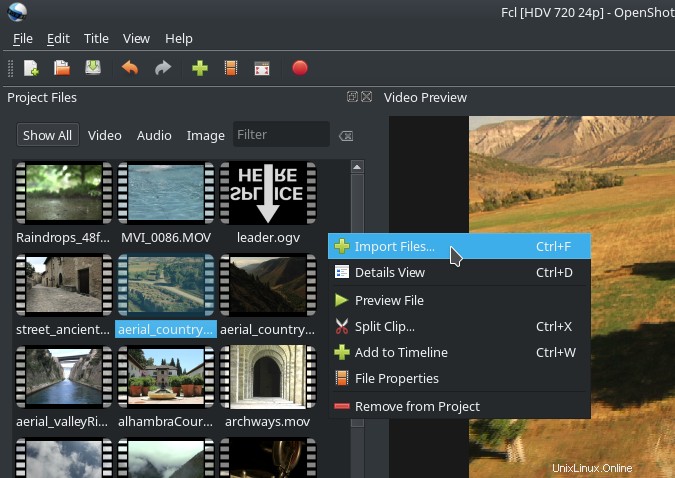
Hinweis :Beim Importieren von Videos ziehe ich es vor, die von mir verwendeten Formate zu standardisieren. Es ist in Ordnung, Formate ein wenig zu mischen, aber aus Gründen der Konsistenz im Verhalten und um Variablen bei der Fehlersuche zu eliminieren, konvertiere ich alle Ausreißer in meinem Quellmaterial in das, was der Großteil meines Projekts verwendet. Ich ziehe es vor, dass meine Quelle nur leicht komprimiert wird, wenn dies möglich ist, damit ich in hoher Qualität bearbeiten und die Komprimierung für das endgültige Rendern sparen kann.
Aufnahmen anhören
Nachdem Sie Ihre Videoclips importiert haben, können Sie sich jeden Clip direkt in Openshot ansehen. Um einen Clip abzuspielen, klicken Sie mit der rechten Maustaste auf den Clip und wählen Sie Vorschaudatei . Diese Option öffnet ein Wiedergabefenster, damit Sie Ihr Filmmaterial ansehen können. Dies ist eine häufige Aufgabe bei einer Produktion mit mehreren Takes desselben Materials.
Wenn Sie viel Filmmaterial durchstöbern, können Sie Clips in Openshot taggen, um den Überblick zu behalten, welche gut sind und welche Sie nicht verwenden werden, oder welcher Clip zu welcher Szene gehört, oder andere Metadaten. Informationen, die Sie nachverfolgen müssen. Um einen Clip zu taggen, klicken Sie mit der rechten Maustaste darauf und wählen Sie Dateieigenschaften . Fügen Sie Ihre Tags zum Tag hinzu Feld.
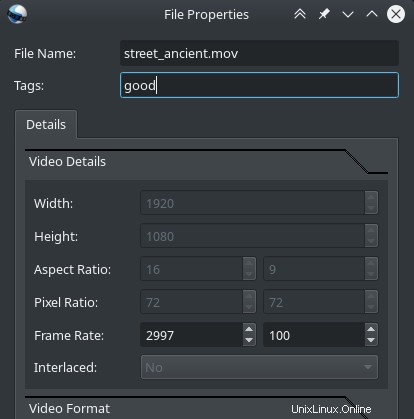
Video zur Zeitachse hinzufügen
Unabhängig davon, ob Sie einem Skript folgen oder einfach nur Filmmaterial sortieren und eine Geschichte finden, bekommen Sie schließlich ein Gefühl dafür, wie Ihr Video Ihrer Meinung nach ablaufen sollte. In dieser Phase gibt es immer unzählige Möglichkeiten, und das ist gut so. Aus diesem Grund ist die Videobearbeitung eine der einflussreichsten Phasen des Filmemachens. Beginnen Sie mit einem kalten Open in media res ? Oder möchten Sie vielleicht am Ende beginnen und Ihre Erzählung entwirren, um wieder dorthin zu führen? Oder sind Sie ein traditioneller Geschichtenerzähler, der stolz von vorne beginnt? Wie auch immer du dich jetzt entscheidest, du kannst es später jederzeit ändern, also ist das Wichtigste, einfach anzufangen.
Am Anfang steht das Einfügen von Videomaterial in Ihre Timeline. Alles, was sich am Ende Ihrer Bearbeitung in der Zeitleiste befindet, macht Ihren Film aus. Beginnen Sie also damit, Clips aus Ihren Projektdateien zur Zeitleiste am unteren Rand des Openshot-Fensters hinzuzufügen.
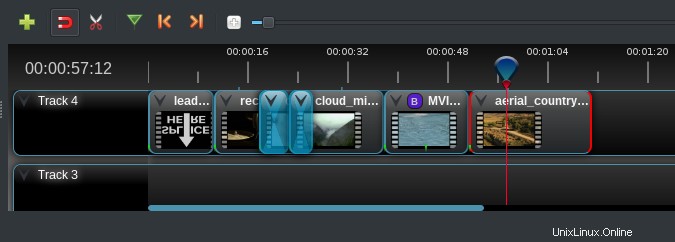
Die Grobmontage , wie die anfängliche Bearbeitung allgemein genannt wird, ist in Openshot ein unglaublich einfacher und schneller Vorgang. Sie können schnell Clips in die Timeline werfen, entweder direkt aus den Projektdateien Steuerfeld (klicken Sie mit der rechten Maustaste und wählen Sie Zur Zeitachse hinzufügen aus oder drücken Sie einfach Strg+W ) oder durch Ziehen und Ablegen.
Sobald Sie eine Reihe von Clips in mehr oder weniger der richtigen Reihenfolge in der Timeline haben, können Sie einen weiteren Durchgang durchführen, um zu verfeinern, wie viel von jedem Clip bei jedem Schnitt abgespielt wird. Sie können Videoclips in der Timeline mit der Schere (oder dem Rasiermesser) kürzen in Openshots Terminologie, aber das Symbol ist eine Schere), oder Sie können die Reihenfolge der Clips verschieben, von Aufnahme zu Aufnahme schneiden und so weiter. Legen Sie für schnelle Überblendungen einfach den Anfang eines Clips über das Ende eines anderen. Openshot kümmert sich um den Übergang.
Sollten Sie feststellen, dass einige Clips Hintergrundgeräusche haben, die Sie nicht benötigen, können Sie den Ton vom Video trennen. Um Audio aus einem Clip in der Timeline zu extrahieren, klicken Sie mit der rechten Maustaste darauf und wählen Sie Audio trennen . Das Audio des Clips erscheint als neuer Clip auf der Spur unterhalb des übergeordneten Clips.
Video aus Openshot exportieren
Spulen Sie einige Stunden, Tage oder Monate vor, und Sie sind mit Ihrer Videobearbeitung fertig. Sie sind bereit, es der Welt, Ihrer Familie oder Ihren Freunden oder wem auch immer Ihr Publikum sein mag, zu veröffentlichen. Es ist Zeit zum Exportieren.
Um ein Video zu exportieren, klicken Sie auf Datei Menü und wählen Sie Video exportieren . Diese Auswahl öffnet ein Video exportieren Fenster, mit einem Einfachen und Erweitert Registerkarte.
Das Einfache Die Registerkarte bietet einige Formate, aus denen Sie auswählen können:Bluray, DVD, Gerät und Web. Dies sind häufige Ziele für Videos, denen standardmäßig allgemeine Voreinstellungen zugewiesen sind.
Der Erweiterte Die Registerkarte bietet Profile basierend auf der Größe und Qualität des Ausgabevideos, wobei Überschreibungen sowohl für Video als auch für Audio verfügbar sind. Sie können das Videoformat, den Codec und die Bitrate, die Sie für den Export verwenden möchten, manuell eingeben. Ich bevorzuge es, in ein unkomprimiertes Format zu exportieren und dann ffmpeg manuell zu verwenden, damit ich Multipass-Renderings durchführen und auch mehrere verschiedene Formate als Batch-Prozess anvisieren kann. Dies ist jedoch völlig optional, aber diese Aufmerksamkeit für die Bedürfnisse vieler verschiedener Anwendungsfälle ist Teil dessen, was Openshot so großartig macht.
Bearbeiten von Videos unter Linux mit Openshot
Dieser kurze Artikel wird Openshot kaum gerecht. Es hat viele weitere Funktionen und Annehmlichkeiten, aber Sie werden diese entdecken, wenn Sie es verwenden.
Wenn Sie ein Content-Ersteller mit einer Deadline sind, werden Sie die Geschwindigkeit des Openshot-Workflows zu schätzen wissen. Wenn Sie ein Filmemacher ohne Budget sind, werden Sie Openshots günstigen Preis von 0 $ zu schätzen wissen. Wenn Sie ein stolzer Elternteil sind, der Schwierigkeiten hat, nur die Teile des Schulstücks mit Ihrem eigenen aufstrebenden Stern zu extrahieren, werden Sie es zu schätzen wissen, wie einfach es ist, Openshot zu verwenden. Auf den Punkt gebracht:Das Bearbeiten von Videos auf dem Linux-Desktop ist einfach, macht Spaß und geht schnell.